Slik tilpasser og filtrerer du adresseboken i Windows 10

Personen-appen er et viktig verktøy for å skape og administrere kontakter. Vi har tidligere vist deg hvordan du importerer eller manuelt oppretter en adressebok i Windows 10. Når du legger til forskjellige kontoer (som Gmail, iCloud, Yahoo !, Exchange, Office 365 for virksomheten) og legger til kontakter, vil listen din raskt vokse. Heldigvis lar Folk-appen deg søke, redigere og koble til forskjellige kontakter for å holde alt rett.
Finn og sorter dine kontakter
Å finne kontaktene dine er trolig det største kravet til en hvilken som helst kontakt-app. Enten du må sjekke et nummer, sende en melding eller vise et notat du har lagt til kontakten, er det viktig å finne dem raskt. Skriv inn et fornavn eller etternavn i søkefeltet. Dine matchende kontakter begynner umiddelbart å vises og filtreres når du legger til flere tegn.
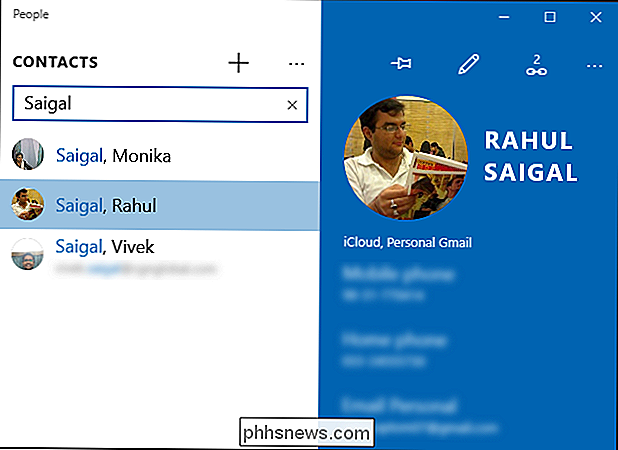
Alternativt, velg en bokstavsoverskrift i listen (som "R"). Du vil da bli presentert med et utvidet brukergrensesnitt som inneholder alle alfabeter og tall. Klikk på et brev for å hoppe rett til det i kontaktlisten.
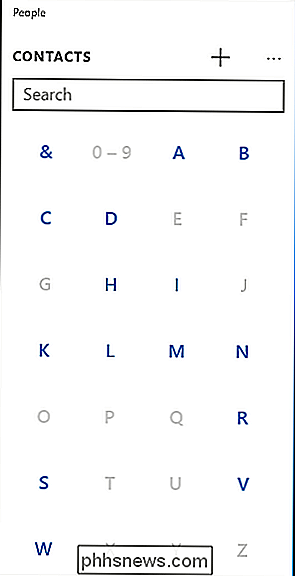
Som standard er kontaktlisten sortert etter "Fornavn". Klikk på Se flere ellipser (...), like ved siden av (+) -tegnet, og velg " Innstillinger ".
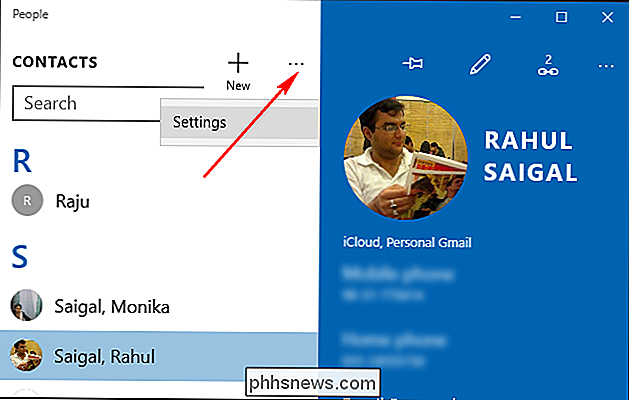
Under" Kontaktlistevisning "kan du velge sorterings kontaktliste enten med" Fornavn "eller" Etternavn ". Du kan også velge hvordan navnene vises - enten med "Fornavn" eller "Etternavn".
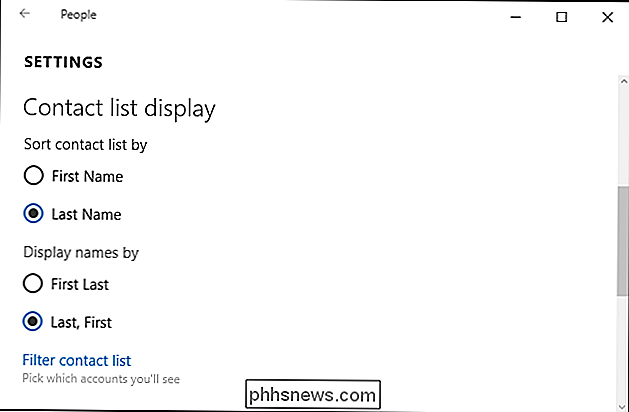
Filtrer kontaktlisten etter konto
Hvis du legger til en Gmail-konto i Mail-appen, vil kontakter fra denne Gmail-kontoen få synkronisert med Folk-appen din også. Det er mange måter å filtrere kontaktlisten på: Du kan stoppe en konto fra å synkronisere kontakter helt eller du kan skjule kontakter fra listen.
Stopp synkronisering av kontakter fra en bestemt konto
Hvis du ikke vil se kontakter fra en bestemt konto, åpne deretter Person-appen og klikk på "Innstillinger".
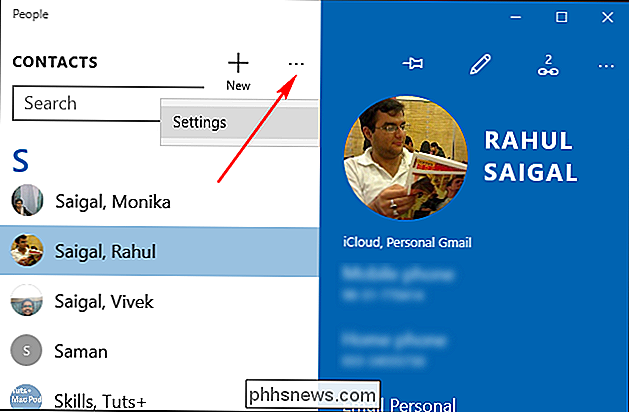
Velg kontoen som er oppført i ruten "Innstillinger" som du vil begrense, og klikk på "Endre innstillinger for postbokssynkronisering".
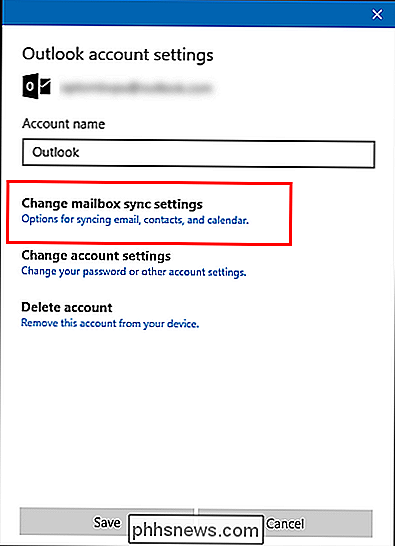
Bla ned, og under "Synkroniseringsalternativer", veksle alternativet "Kontakter" til av. Hvis du har synkroniserte problemer med kontaktserveren, klikker du på "Avanserte postboksinnstillinger" og konfigurerer serverinformasjonen.
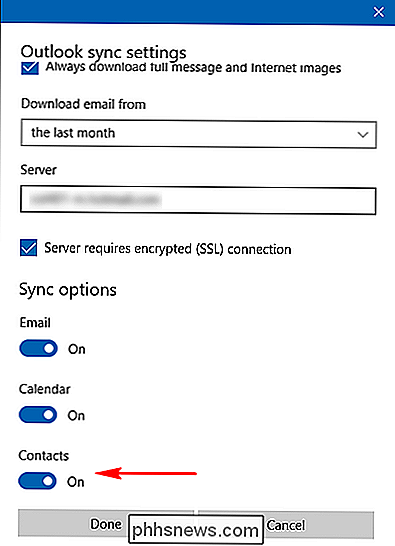
Skjul kontakter fra en bestemt konto
I kategorien Personer velger du Se flere ellipser ( ...) og klikk på "Innstillinger". Innstillingsruten vises. Fra denne ruten klikker du på "Filter kontaktliste".
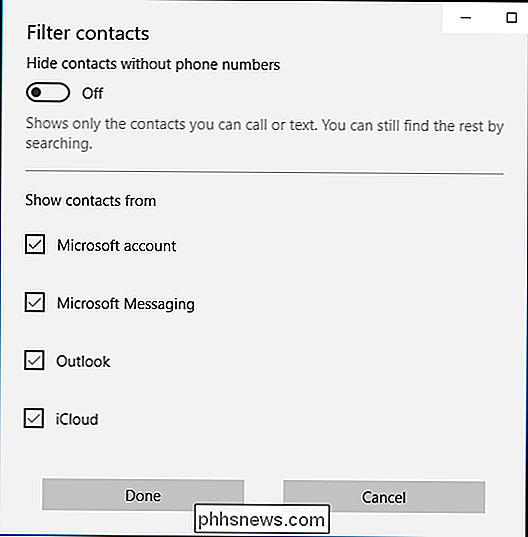
Slå av i avmerkingsboksen for hvilke kontoer du vil gjemme. På denne måten kan du forhindre at visse kontakter vises i Personer-appen. De er fortsatt søkbare når du sender en e-post, men de er skjult fra People-appens kontaktliste. Du kan til og med skjule kontakter uten telefonnumre, slik at listen bare viser kontakter du kan ringe eller tekst.
Link duplikatkontakter
Når du legger til flere kontoer, er det mulig at du får noen duplikatoppføringer i hver av kontoene . Hvis People-appen oppdager to personer med samme navn (men med annen informasjon), vil den automatisk koble de to kontaktene. Hvis kjedelinkikonet har et lite nummer, som 2 eller 3, viser People-appen deg de enhetlige dataene fra to forskjellige kontoer.
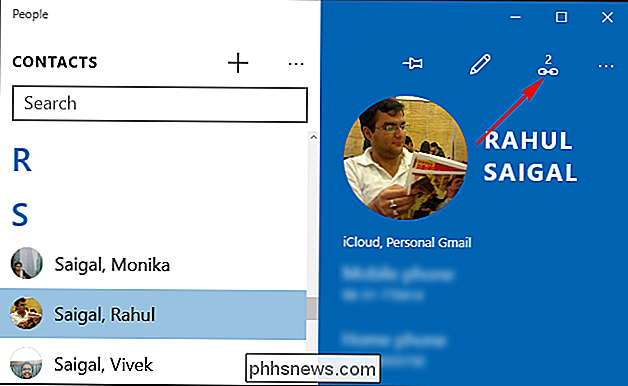
Hvis den ikke kobler dem automatisk, kan du koble dem selv. Klikk på "kjedelinkikonet" og velg "Velg en kontakt til lenke" -knappen. Søk etter den andre kontakten og klikk på "Lagre".
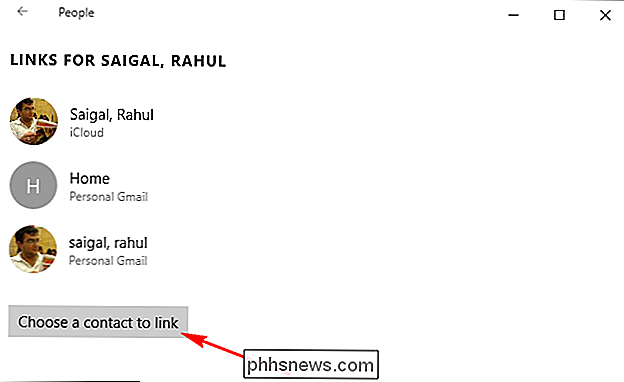
Slett en kontakt
For å slette en kontakt, velg en kontakt fra venstre rute. I høyre rute velger du Se flere ellipser (...) og klikk "Slett". En melding vil vises før du sletter kontakten.
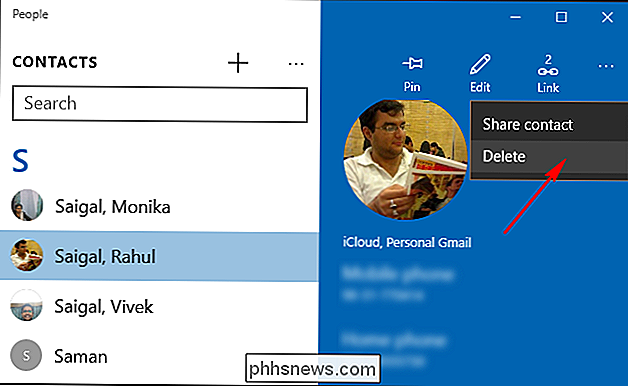
Folk-appen har noen interessante, smarte verktøy for å administrere adresseboken i et enkelt grensesnitt. Den store utbetalingen kommer når du logger deg på en annen Windows 10-enhet, så ser du at adresseboken din allerede er fylt ut med alle kontoene og kontaktene dine, og de forblir synkronisert.

Slik legger du til streamingtjenester til din Sonos-spiller
Når du fikk din nye Sonos-spiller, fant du det lett å sette opp. Den tilbyr også å skanne musikkmappen din automatisk. Hva du kanskje ikke skjønner er at du også kan legge til en rekke musikkstrømstjenester. RELATED: Slik setter du opp en ny Sonos-høyttaler Du kan ikke spille hva du vil bruke en hvilken som helst mediespiller eller nettleser på din Sonos-spiller.

Slik lager du Windows automatisk opp et systemgjenopprettingspunkt ved oppstart
Som standard oppretter Systemgjenoppretting automatisk et gjenopprettingspunkt en gang per uke, og også før viktige hendelser som en app- eller driverinstallasjon. Hvis du vil ha enda mer beskyttelse, kan du tvinge Windows til å opprette et gjenopprettingspunkt automatisk hver gang du starter PCen. RELATED: Slik bruker du systemgjenoppretting i Windows 7, 8 og 10 Systemgjenoppretting er et viktig verktøy som kan hjelpe deg med å gjenopprette fra mange forskjellige typer problemer.



